Шаг 7: Редактирование геометрической сети
В этом шаге вы будете редактировать геометрическую сеть в ArcMap, используя правила связности, которые вы задали в предыдущем шаге.
|
Эта карта содержит водопроводную сеть с присвоенными символами и данные по участкам для области города Корвалис, Орегон.
В документе карты есть несколько закладок, которые приближают к областям, где нужно что-то отредактировать. Закладки названы в соответствии с типом объекта или изменения, которое вы должны будете сделать.
|
|
Эта закладка приближает к области, где нужно добавить отвод диметром 4".
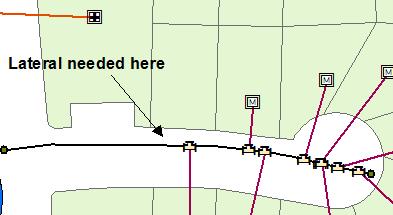
Вопрос 23: Какой тип замыкания нужно установить, если вы хотите добавить отвод и присоединить его к магистрали  ?
?
|
Магистраль, к которой вы присоединяете отвод 4 ", диаметром 4". Вы можете проверить это с помощью инструмента Идентифицировать (Identify), выбрав ее и открыв диалоговое окно Атрибуты (Attributes) или просмотрев на присвоенный символ.
 Вопрос 24: Учитывая размер отвода, что вы установите в качестве целевого слоя в Редакторе (Editor)?
Вопрос 24: Учитывая размер отвода, что вы установите в качестве целевого слоя в Редакторе (Editor)?
 Вопрос 25: Какой инструмент вы будете использовать, чтобы оцифровать новый отвод?
Вопрос 25: Какой инструмент вы будете использовать, чтобы оцифровать новый отвод?
|
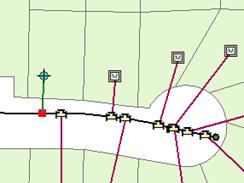
|
 Вопрос 26: Почему были добавлены муфта и счетчик, когда вы оцифровали отвод?
Вопрос 26: Почему были добавлены муфта и счетчик, когда вы оцифровали отвод?
 Вопрос 27: Муфта какого типа была создана?
Вопрос 27: Муфта какого типа была создана?
 Вопрос 28: Счетчик какого типа был создан?
Вопрос 28: Счетчик какого типа был создан?
 Вопрос 29: Почему значение MeterType установлено в Private, а не Commercial?
Вопрос 29: Почему значение MeterType установлено в Private, а не Commercial?
|
 Вопрос 30: Как вы можете проверить, что большой участок, показанный на этой закладке, в коммерческом использовании?
Вопрос 30: Как вы можете проверить, что большой участок, показанный на этой закладке, в коммерческом использовании?
|
Вы хотите добавить отвод 6" для этого большого коммерческого участка.
Вопрос 31: Как должны быть установлены Целевые слои (Target)?

|
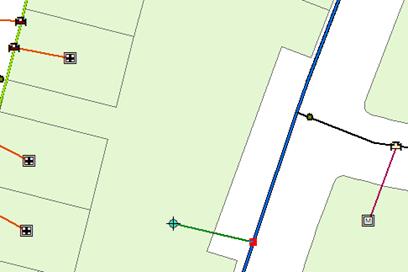
|
 Вопрос 32: Почему тип счетчика Private, а не Commercial, хотя участок коммерческий (COM)?
Вопрос 32: Почему тип счетчика Private, а не Commercial, хотя участок коммерческий (COM)?
|
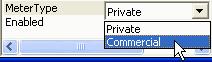
Заметьте, что изменился символ счетчика.
Правила связности помогают вам сохранять отношения и соединения в ваших данных согласованными. Но лучше проверять все новые добавляемые объекты, чтобы убедиться, что они соответствуют правилам, которые вы установили.
Есть еще две правки, которые вам надо сделать. Для каждой из этих правок есть закладка. Закладки называются: 12" x 4" Tapping Tee и 6" x 6" Tapping Tee.
|
|
Вы отредактировали данные геометрической сети, которую вы построили из шейп-файлов, используя правила связности. Правила связности недоступны вне базы геоданных.
Заключение
В этом отдельном проекте вы создали схемы базы геоданных, импортировали шейп-файлы, импортировали документы XML, создали поведение базы геоданных, создали геометрическую сеть и редактировали сеть в ArcMap. Перенос данных в базу геоданных – это первый шаг в получении многих преимуществ использования базы геоданных. Подтипы разбивают ваши данные по категориями и делают их более определенными для правил связности. Геометрические сети создают топологию между линиями и точками и обеспечивают среду для поддержки связности и более «умного» редактирования. Использование этих элементов базы геоданных поможет вам поддерживать целостность ваших данных и сбережет ваше время. Теперь ваша сеть построена и готова для дополнительного редактирования и анализа.
Ответы на Вопросы Упражнения 12A
Вопрос 1: Какой элемент базы геоданных требуется для создания геометрической сети?

